返信ありがとうございます。ご質問の件、下記お答え致します。
・CLIP STUDIO PAINT PROのバージョン:version1.6.4
・ご使用のセキュリティソフト名とバージョン:ZEROウイルスセキュリティ 14.2.0330
・ご使用のペンタブレットの型番とドライババージョン:WACOMのCTH-680 6.3.7-6
↑の内容でよろしいでしょうか?
通常の場合
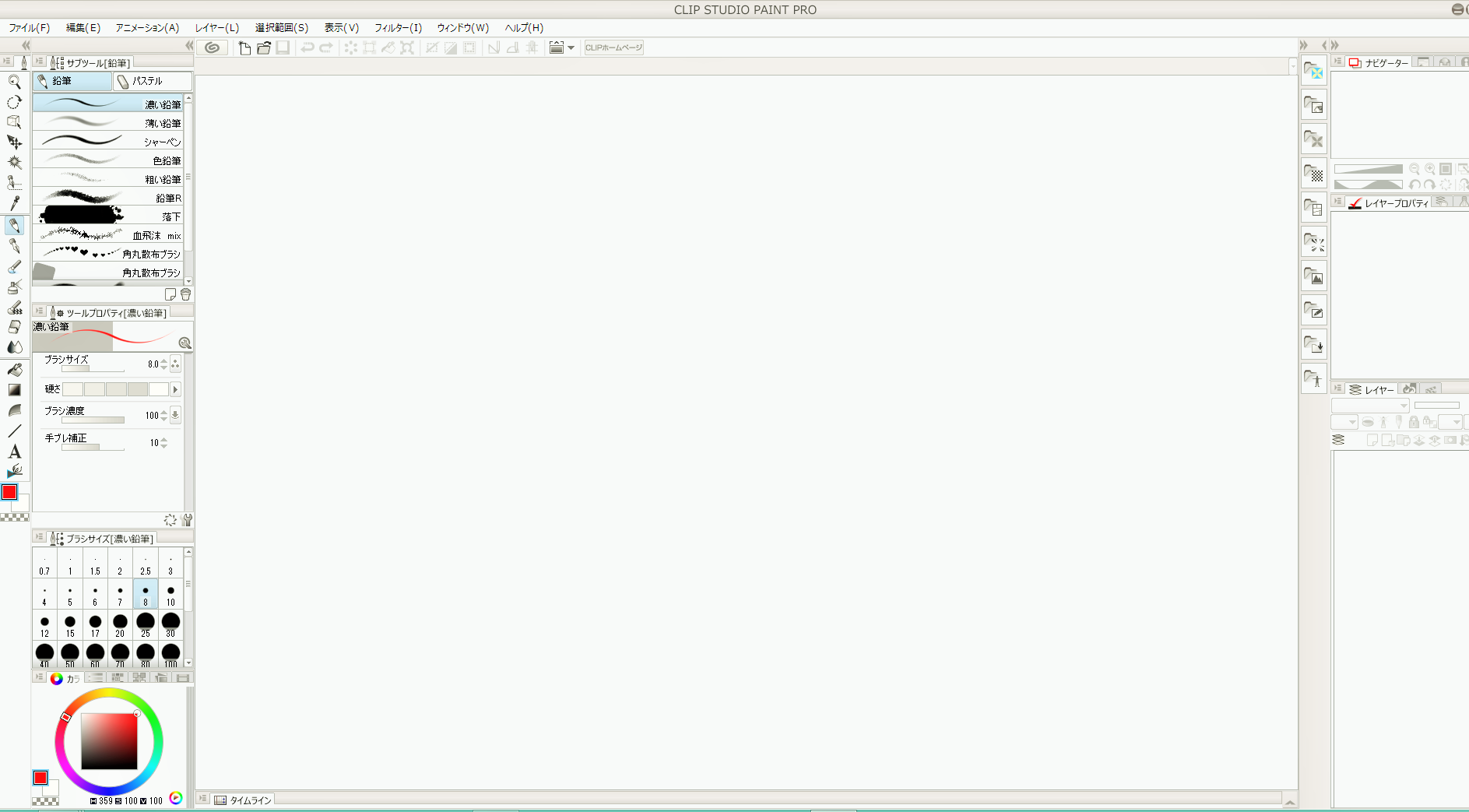
通常でない場合
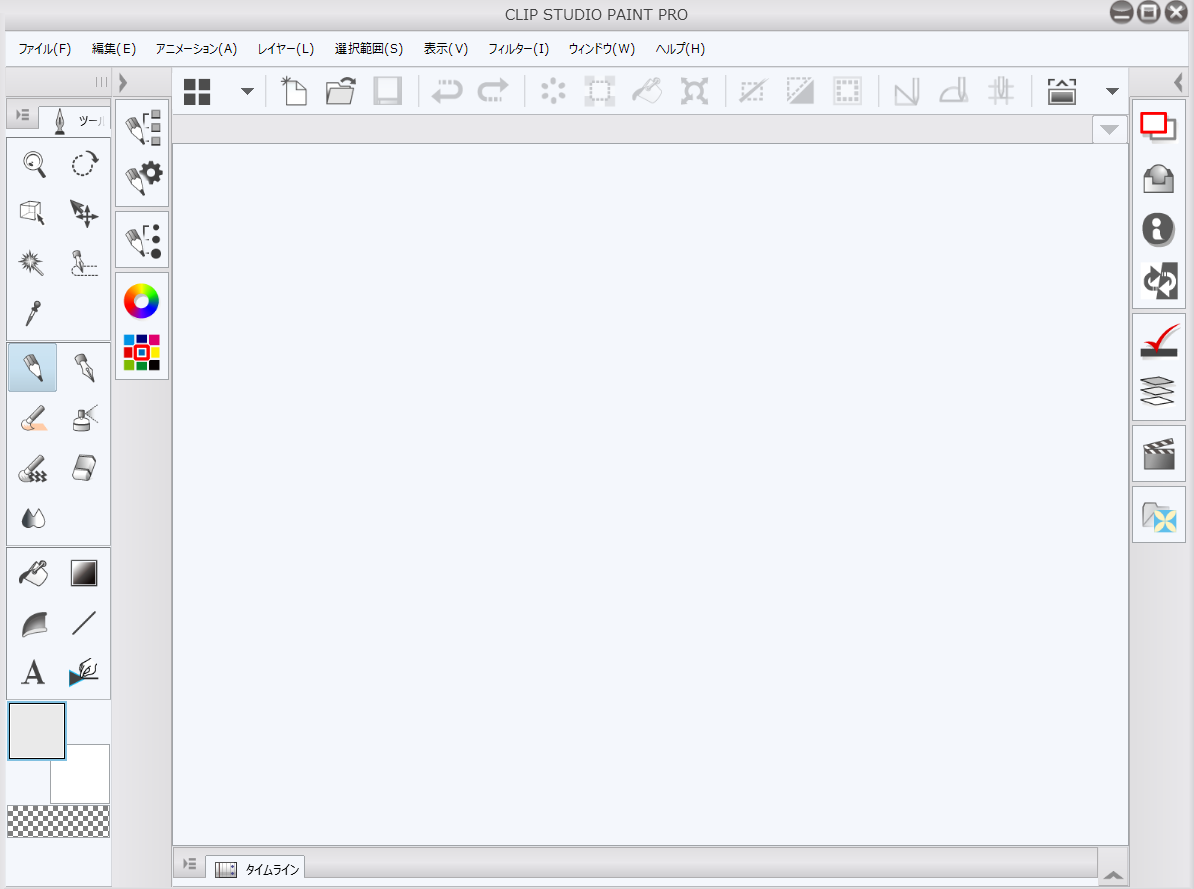
よろしくお願い致します。
CLIP STUDIO PAINTの要望・不具合ボード
|
開く/読み込み
開くと急にアイコンなどが大きくなる |
|
|
起動するとたまに最初にDLした時とは違う簡易的な仕様になるのですが、この違いは何なのでしょうか? ------------------------------------------------------------ ■バージョン: ※Windowsは、[ヘルプ]メニュー → [バージョン情報]で確認できます。 ※MacOSXは、[CLIP STUDIO PAINT]メニュー → [バージョン情報]で確認できます。 ■グレード DEBUT( ) comico( ) PRO( ◯ ) EX( ) ■OS Windows XP( ) Windows Vista( ) Windows 7 ( ) Windows 8( ) Windows 8.1( ◯ ) Windows 10( ) MacOS X 10.5( ) MacOS X 10.6( ) MacOS X 10.7( ) MacOS X 10.8( ) MacOS X 10.9( ) MacOS X 10.10( ) MacOS X 10.11( ) mac OS 10.12( ) その他( ) ------------------------------------------------------------ |
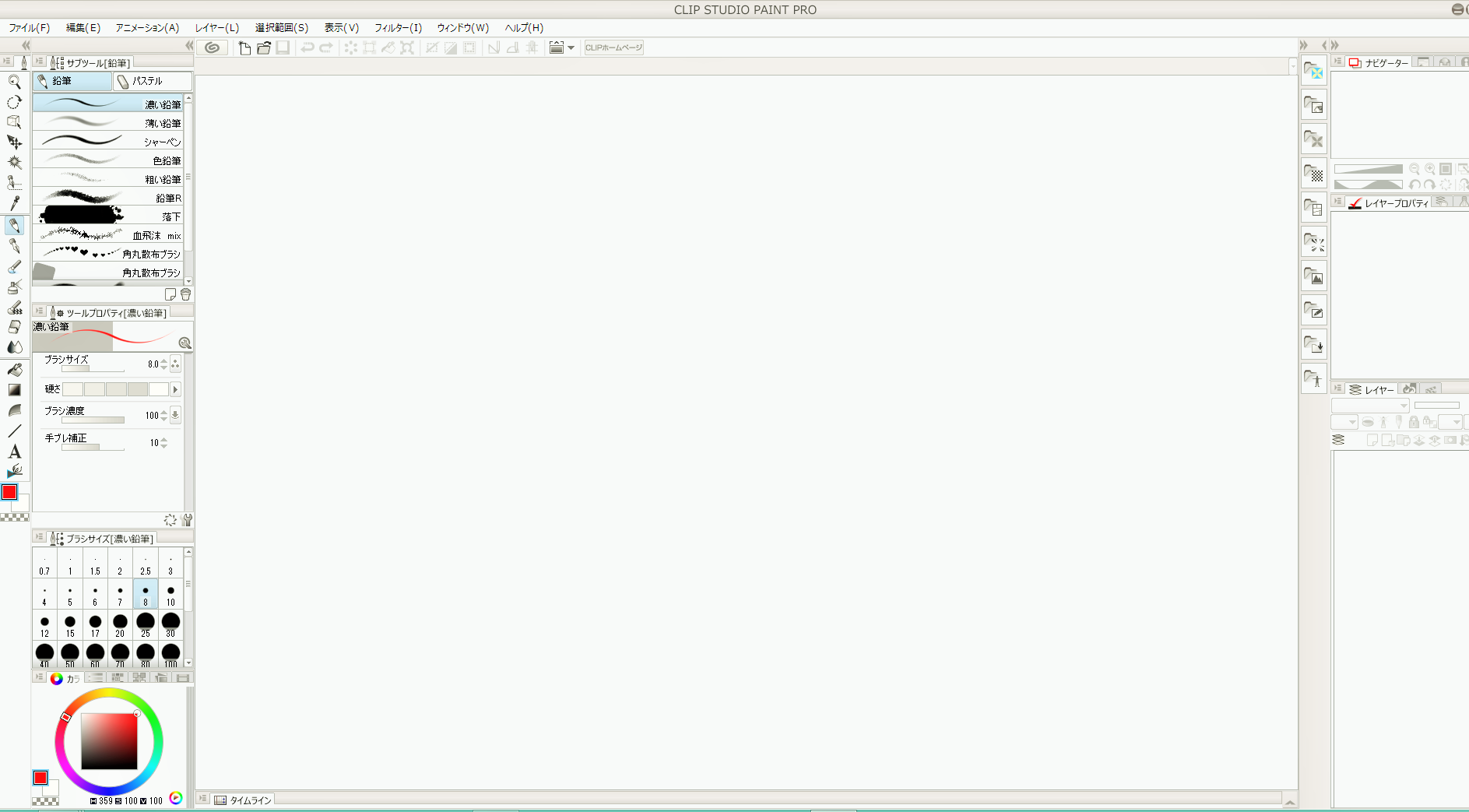
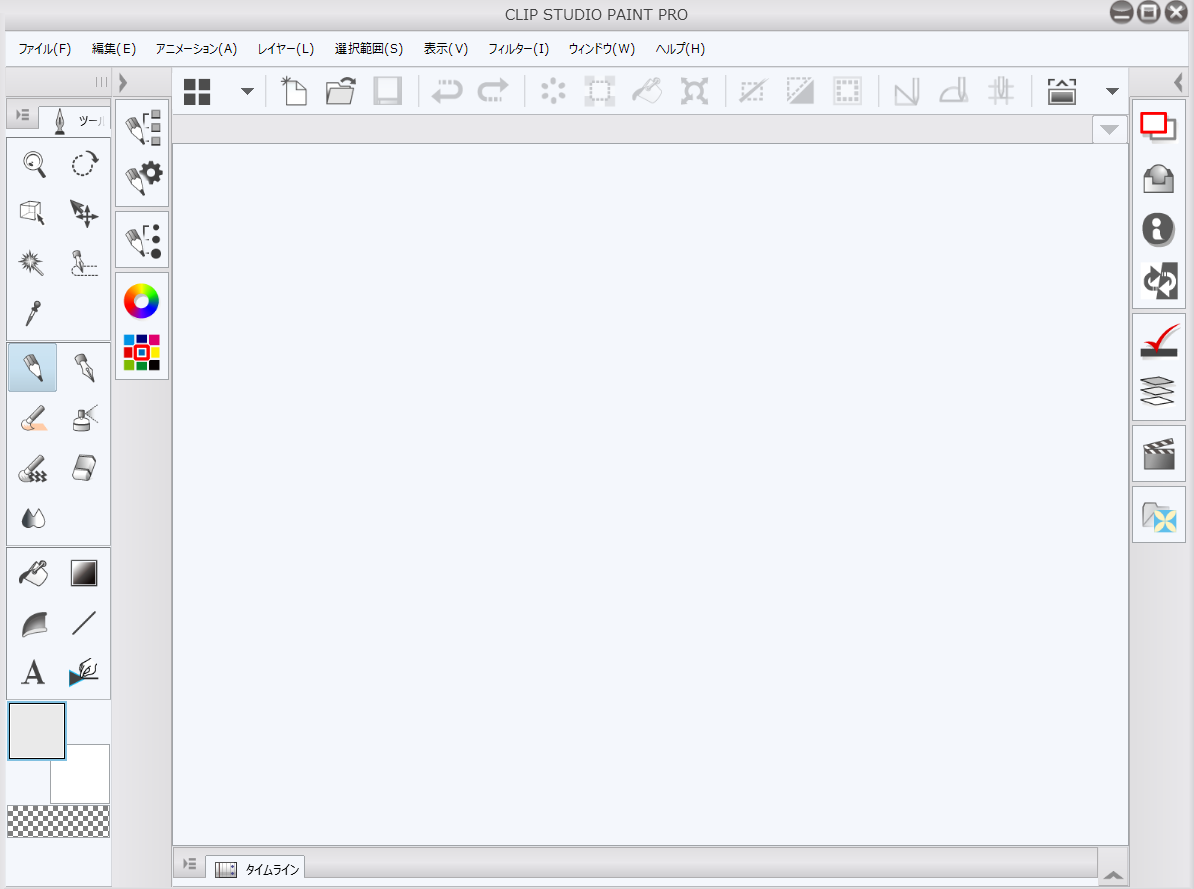
2019年11月28日に本サービスの投稿受付は終了いたしました。「CLIP STUDIO SUPPORT」をご利用ください。
詳細な状況を確認させていただければと思いますので、
以下の情報をお送りいただけますでしょうか。
・CLIP STUDIO PAINT PROのバージョン:
・ご使用のセキュリティソフト名とバージョン:
・ご使用のペンタブレットの型番とドライババージョン:
・現象の発生していない状態と現象の発生している状態の
それぞれの画面のスクリーンショットを撮影いただき、
ご掲載ください。
■スクリーンショットの取得手順
1.キーボードの[PrintScreen]または[Prt Sc]とキートップに表示されて
いるキーを押します。
2.Windowsのスタート画面から[ペイント]を選択します。
※一覧に表示されない場合は、スタート画面を表示し、左下の
下向き矢印をクリックします。
3.[ペイント]というアプリケーションが起動します。
4.左上の[貼り付け]ボタンをクリックします。
5.[PrintScreen]キーを押したときの画面のイメージが貼り付けられます。
6.[ファイル]メニューから[上書き保存]を選択し、デスクトップなど適当な
場所にファイルを保存します。ファイル形式はJPEGなどを選択してください。
お手数ですが、よろしくお願いいたします。